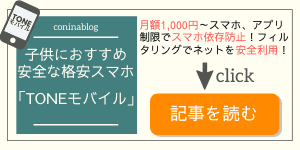TONEモバイル(トーンモバイル)のアプリ設定について解説します。
- アプリのインストール方法
- アプリの制限方法
- アプリの削除方法
アプリの設定でお困りの方の助けになれば嬉しいです。
目次から見たい内容へ行けます。
トーンモバイルにアプリをインストール
アプリのインストール方法を紹介します。
アプリインストール手順
TONEの設定画面からアプリをインストールします。
「TONE見守り」アプリをインストールしていない方は下記からインストール可能です。
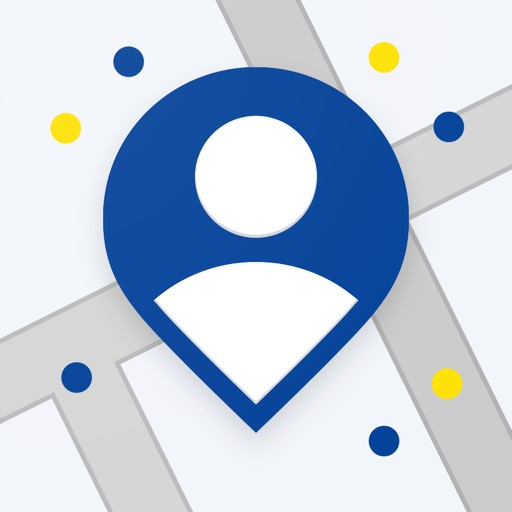
TONEの設定画面へ行く
ダウンロードした「TONE見守り」のアプリを開きます。

右上の歯車マークを選択

「ユーザー・通知設定」を選択

「設定」を選択
*「設定」が複数ある場合⇒アプリ制限をかけたいTONEモバイルのアドレスの「設定」を選ぶ

「TONEの設定」を選択

制限をかける保護者のスマホでインストール
「TONEの設定画面」のGoogle「Playストア」マークを選択

検索マークを選択

インストールしたいアプリ名を入力して検索

検索結果からインストールしたいアプリを選択

「インストール」を選択

Googleにログインしていない場合は、ログイン画面が表示されるのでログインする。
表示されない場合は次の画面へ

Androidのバージョンが古いと同意画面が表示されるので「インストール」を選択
表示されない場合も気にせず進んでOKです。

「インストール済み」となったらインストール完了です。

[jin_icon_info color=”#e9546b” size=”18px”]保護者のスマホでインストール完了後、TONEモバイル側でアプリを使用できるよう設定をします。
TONEモバイルでアプリの使用設定
ホーム画面の「+」を選択

①「プレゼント」
②インストールしたアプリを選択
③選択したアプリが表示される
④「ならべる」を選択

ホーム画面にアプリが表示されて、使用できるようになります。

トーンモバイルのアプリ制限手順
トーンモバイルのアプリ制限方法を解説していきます。
-
STEP1「TONE見守り」アプリをインストール
-
STEP2TONEの設定画面へ行く
-
STEP3ホーム画面「Teen」を選ぶ
-
STEP4アプリを制限する
「TONE見守り」アプリをインストール
TONE専用アプリの「TONE見守り」からアプリ制限をするため、まずはこのアプリをインストールします。
インストールするのは、アプリ制限を管理する端末です。(子供用トーンモバイルのアプリ制限なら親のスマホにインストール)
iPhoneの方は「AppStore」
Androidの方は「GooglePlayストア」
TONEの設定画面へ行く
ダウンロードした「TONE見守り」のアプリを開きます。

右上の歯車マークを選択

「ユーザー・通知設定」を選択

「設定」を選択
*「設定」が複数ある場合⇒アプリ制限をかけたいTONEモバイルのアドレスの「設定」を選ぶ

「TONEの設定」を選択

ホーム画面「Teen」を選ぶ

ホーム画面の「Teen」を選択
「シンプル・スタイル」「固定しない(Android標準画面)」ではアプリ制限をかけられません。

ホーム画面「Teen」を選ぶとアプリ制限画面が表示されます。
「内蔵」元々TONEモバイルに内蔵されており、削除不可のアプリ
「ダウンロード」「GooglePlay」から自分でダウンロードしたアプリ(削除可能)


アプリを制限する
各アプリの「設定」欄の「許可」を選択
[jin_icon_info color=”#e9546b” size=”12px”]「無効」を選択したアプリはTONEモバイルで使用できません。

「利用時間設定」欄で各アプリの利用可能時間を設定します。
「無制限」は利用時間の設定をしない場合に選択

「設定(時間帯)」を選択すると「利用できる時間帯」を設定できます。

「設定(合計時間)」を選択すると利用できる合計時間が設定できます。

利用時間を制限したい各アプリをそれぞれ設定します。
全て利用時間の設定ができたら「設定」ボタンを選択すると、一番下まで画面が自動でスクロールされます。

一番下の「設定」を選択

「更新しました」と表示されたら、アプリ制限の設定完了です。

トーンモバイルのアプリ削除手順(アンインストール方法)
トーンモバイルへインストールしたアプリを削除する方法を紹介します。
- アプリの削除…「Teen」のホーム場面上からは削除されるが、トーンモバイルにはインストールされたままの状態
- アプリのアンインストール…トーンモバイルからもアンインストールされ、再度インストールしない限り使用できない状態
アプリを削除する方法
TONEの設定画面へ行く
ダウンロードした「TONE見守り」のアプリを開きます。

右上の歯車マークを選択

「ユーザー・通知設定」を選択

「設定」を選択
*「設定」が複数ある場合⇒アプリ制限をかけたいTONEモバイルのアドレスの「設定」を選ぶ

「TONEの設定」を選択

TONEの設定画面で削除をする
TONEの設定画面のアプリ制限設定で削除を選択

「設定」ボタンを選択すると、一番下まで画面が自動でスクロールされます。

一番下の「設定」を選択

これでトーンモバイルのホーム画面からアプリが削除されます。
ホーム画面「Teen」のみで設定できます。
アプリのアンインストール方法
アプリのアンインストールは通常のスマホと同じ方法です。
- ホーム画面が「Teen」の場合は、「Teen」以外のホーム画面に切り替えてから行う
- 購入時からインストールされているアプリ(内蔵アプリ)はアンインストールできない
トーンモバイルのアプリ制限・削除
トーンモバイルのアプリ制限やアプリ削除についての解説は以上となります。
うまく設定できましたか?
トーンモバイルのアプリ制限は子供が使う場合に役に立つ機能です。
ぜひ設定してみてください。
この記事が少しでも参考になれば幸いです。
トーンモバイルについて他にも記事を書いていますので、よかったらご覧ください。


▼月額1,100円~通信容量無制限▼![]()
\安心安全に使える見守りスマホ!/
新機種TONEe21の口コミはこちら
トーンモバイル記事一覧はこちら
TONEモバイル関連記事
TONE(トーン)モバイル|子供の初スマホにおすすめな8つの理由
【口コミ】トーンモバイルの評判を調査!子供・初心者向け格安スマホ
最新!トーンモバイル端末(e19・e20)機能詳細・比較【まとめ】
トーンモバイル|iPhoneが子供に安心の「格安キッズスマホ」に変身!
【トーンモバイルMNP転入】他社から乗り換え!今の電話番号を利用する方法・注意点


--640x360.png)









アイキャッチ-1-320x180.png)